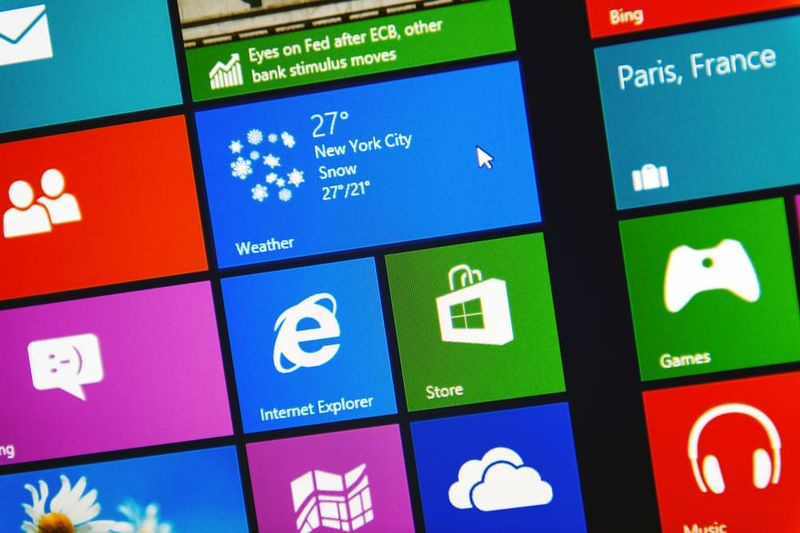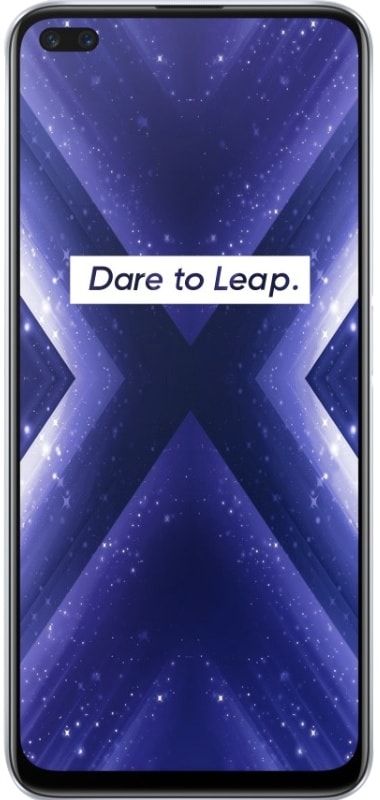עורך תמונות אנדרואיד עם תמיכה בשכבות
האם אתה מחפש עורך תמונות לאנדרואיד עם תמיכה בשכבות? אם כן, צלול למטה. אנדרואיד מספקת הרבה אפליקציות לעריכת תמונות. עם זאת, חלקם אינם יכולים לתמוך בשכבות כגון פוטושופ, מה שהופך אותה למורכבת לשימוש כאשר אתה רוצה לתפעל את התמונה כדי לענות על הדרישות שלך. אז אם אתה רוצה להתמודד עם זה, בוא ניקח כמה מיישומי חלופות הפוטושופ הטובים ביותר עבור אנדרואיד התואמים שכבות.
עורך תמונות אנדרואיד עם תמיכה בשכבות:
אלה הם עורך התמונות הטוב ביותר של אנדרואיד עם תמיכה בשכבות:
reddit חסום redredit מכל
Adobe Photoshop Mix

כולנו יודעים שלאדובי יש אפליקציה לנייד המכונה Photoshop Express שיכולה לבצע עריכת תמונות קלה, היא לא יכולה לתמוך בשכבות. אם אתה רוצה להתמודד עם זה, Adobe השיקה אפליקציה נוספת המכונה Photoshop Mix שיכולה לתמוך בשכבות דומות לגרסת שולחן העבודה. האפליקציה מיועדת בעיקר לצלמים שרוצים לבצע עריכות או שיפורים מיידיות לפני שהם משתפים אותה עם אחרים. ככזה, אתה יכול גם להתאים ניגודיות, צבעים, להוסיף או למחוק מסננים, להגדיל שלם או אזור נבחר, למזג, לשלוט באטימות, ליצור מסכות וכו'. עם זאת, האפליקציה יכולה לתמוך בשכבות, אתה יכול גם לחתוך ולמזג תמונות שונות לתוך אחד באמצעות שכבות שונות.
הדבר שמייחד את Photoshop Mix הוא ממשק המשתמש והשכבות הקלים שלו. כמו כן, כל אפשרות יכולה לגשת, והוספת שכבות קלה מאוד כמו לחיצה על סמל הוסף בודד. כמו כן, כאמור, למרות שאתה יכול גם להוסיף שכבות ב-Photoshop Mix, אתה מוגבל ל-5 שכבות בזמן הנדרש. יתר על כן, אתה רוצה להיכנס באמצעות Adobe ID שלך כדי להשתמש ביישום.
אם לא אכפת לך משתי ההגבלות האלה, עליך לנסות את Adobe Photoshop Mix ולראות אם זה מתאים לדרישות שלך. אחרי הכל, זה לגמרי בחינם.
עֲלוּת: האפליקציה אינה כרוכה בתשלום אך מצריכה כניסה באמצעות Adobe ID כדי להשתמש באפליקציה. אם אין לך Adobe ID, תוכל להירשם בחינם.
עורך תמונות אנדרואיד - PicsArt Photo Studio
PicsArt Photo Studio היא עוד תוכנה פופולרית מאוד לעריכת תמונות עבור אנדרואיד, עשירה בתכונות ויש לה קהילת YouTube גדולה. כמובן, האפליקציה יכולה גם להתאים לשכבות אבל בהיותה אפליקציה לנייד היא מתקרבת לתכונה השונה למדי מ-Photoshop Mix. לאחר עריכת תמונה, תוכל להוסיף תמונות נוספות, תמונות או טקסט, והן יטופלו אוטומטית כשכבות בודדות עד שתשמור את התמונה.
אם אתה רוצה להשתמש נכון בפונקציונליות השכבות ולהפיק את רובה, אתה רוצה לבחור את 'לצייר' אוֹפְּצִיָה. משם אתה יכול גם ליצור שכבות בודדות לפי הצורך, להפעיל או לבטל אותן, ליצור מסכות, למזג וכו'. הדבר הטוב ביותר הוא שהאפליקציה שומרת אוטומטית את העבודה שלך, אין הגבלה על כמה שכבות אתה יכול ליצור. אבל אתה יכול לשנות שכבות או למזג בנפרד לפי הצורך. תכונות רבות אחרות של האפליקציה כוללות אך לא מוגבלות ליכולת ליצור אוסף תמונות, מדבקות, מסגרות מובנות, רקעים, פילטרים, הסברים, יכולת ליצור אפקטים בסגנון פריזמה המופעלים על ידי בינה מלאכותית ועוד הרבה יותר.
אם אתה מחפש אפליקציית עורך תמונות תואם שקיפות ושכבות, אז אתה חייב לנסות PicsArt.
מחיר: האפליקציה חינמית לחלוטין ומכילה מודעות. עם זאת, האפליקציה מספקת גם רכישות בתוך האפליקציה עבור דברים כגון אוסף תמונות, מדבקות פרימיום וכו'.
עורך תמונות אנדרואיד - Pixlr

אנו משתמשים ב-Pixlr על כלי חינמי כמו Microsoft Paint 3D, או על תוכנות להורדה בחינם כמו GIMP. אבל למה? הסיבה העיקרית היא זאת Pixlr יושב בנקודת ביניים מוזרה. כמו כן, יש לו יותר כלים ויותר התאמה אישית מאשר Windows Paint 3D. כמו כן, אין לו את התחכום, המורכבות והכלים הקשים של GIMP. לחלופין, Pixlr הוא גם עורך תמונות למתחילים בינוני, אבל גם חומרים בינוניים יכולים ליצור תוצאות מדהימות מבטיחות אם יש להם את הכישרון והידע.
Pixlr תומך במספר מכשירים. אתה יכול גם להתקין או להוריד את Pixlr Express במכשירי iPad, iPhone ו-Android
Pixlr דומה למדי לאפליקציה הקודמת PicsArt. כלומר, לשתי האפליקציות יש הרבה תכונות מוסתרות בממשק פשוט ויכולות להתאים לעריכת שכבות. אם כי, מלבד PicsArt, לא חיפשנו את התמיכה בשקיפות ב-Pixlr.
כלי פיקסלר:
ערוך תמונות באמצעות Pixlr באמצעות כלים - כך:
CROP (C)
המילה Crop מייצגת 'חתוך או מסגר מחדש חלקים' של התמונה שלך. עם זאת, אתה יכול לגזור חלקים מהתמונות שלך, או להגדיר אותו גדול יותר (גדול יותר) ולהוסיף מסגרת.
העבר (V)
כלי זה מאפשר לך להזיז דברים על הקנבס. לדוגמה, בזמן כתיבת קטע טקסט, אתה יכול להזיז אותו עם הכלי הזה.
סרטי קישור להורדה ישירה - -
MARQUEE (M)
חלק מהתמונות בנויות בשכבות, ואתה יכול לבחור שכבות באמצעות כלי זה תוך השארת שכבות אחרות ללא בחירה. זה די שימושי להעתקת חלקים מתמונה להדבקה במקום אחר.
לאסו (L)
ייתכן שתרצה גם לבחור חלקים שלא ניתן לבחור בקלות באמצעות קופסה. LASSO מאפשר לך לצייר חופשי מה שאתה אוהב לבחור.
שרביט (W)
WAND דומה למדי לכלי מרקיזה, אבל אתה פשוט לוחץ על האלמנטים שאתה אוהב לבחור.
עיפרון (ללא קיצור דרך)
אתה יכול לצייר על התמונות ביד חופשית באמצעות כלי זה. אתה יכול גם לבחור בין סוגי עפרונות שונים.
מברשת (ב)
בדיוק כמו כלי העיפרון, אבל אתה יכול לבחור מתוך מגוון סוגי מברשות שונים המציעים רוחבי מברשת שונים, אטימות, וכן הלאה.
מחק (E)
אתה יכול למחוק אלמנטים משכבות באמצעות כלי זה. מלבד מחק MS Paint, אתה יכול לשנות את כלי המחיקה הזה כדי אולי רק למחוק שכבה דקה של אלמנט ולהשאיר מאחור תמונה אטומה במיוחד.
הערה: יש הרבה כלים אחרים אבל כמה מהם מוזכרים כאן!
רב שכבתי - עורך תמונות
אם אתה מחפש אפליקציית עריכת תמונות מלאה שיש לה את התמיכה הטובה ביותר בשכבות אז עורך התמונות הרב-שכבתי כאן בשבילך. כמו כן, אתה יכול לדעת לפי השם, אתה יכול גם לערוך את התמונות, התמונות ותמונות רבות אחרות בשכבות שונות. ממשק המשתמש של האפליקציות עשיר בתכונות, אך עדיין פשוט מאוד או קל לשימוש למתחילים. בדומה ל-Photoshop Mix, ניתן גם להוסיף שכבות בלחיצה אחת בלבד. לאחר הוספה, אתה יכול פשוט להעביר שכבות בודדות לרקע או לקדמה על ידי גרירה ושחרור שלהן, לתפעל שכבות בודדות עם מבחר כלים כגון צללים, מסגרות, שקיפות, מעברי צבע, היפוך אופקי או אנכי, מצבי מיזוג, שרביט קסמים, מחק רקע , מסכות וכו'.
מלבד שתי האפליקציות שלעיל PicsArt או Photoshop Mix, אתה יכול ליזום עם קנבס ריק או עם תמונה או תמונה קיימים כדי להתחיל עריכה. התכונה הטובה ביותר של עורך התמונות הרב-שכבתי היא שהוא יכול לשמור או לייבא תמונות ישירות מהרשת המקומית שלך דרך האינטרנט.
עֲלוּת: אפליקציית הבסיס חינמית לחלוטין, מכילה מודעות, וכמה תכונות מדהימות כמו מצבי מיזוג, מסכות בחירה ורזולוציית פלט מותאמת אישית נמצאות מאחורי חומת התשלום. אתה יכול גם להיפטר מהפרסומות ולפתוח תכונות פרימיום באמצעות רכישה בתוך האפליקציה שעלתה לך בסביבות 7$.
Byte Mobile – עורך תמונות

עורך התמונות של Byte Mobile היא תוכנת עריכת התמונות הטובה ביותר שתומכת בשכבות כמו פוטושופ. היישום פשוט מאוד, קל משקל וקל לשימוש. למעשה, האפליקציה זהה לעורך התמונות הרב-שכבתי אך היא אינה עשירה בתכונות. עם זאת, כל מה שתרצו להוסיף כמו מדבקות, מסגרות לתמונות, צורות, ציורים, תמונות וכו', מתווסף אוטומטית לשכבה החדשה.
בדומה לאפליקציות אחרות, אתה יכול גם לתפעל כל שכבה בודדת באמצעות אפשרויות מיזוג, צבעים מותאמים אישית, אטימות, ציור, חומר, תאורה וכו'. אם תרצה, תוכל לבחור באפשרות 'צייר' ולהתחיל ציור. כמובן, אתה יכול להשתמש בשכבות או ליצור לפי הצורך במצב ציור.
בסך הכל, אם אתה מחפש תוכנת עריכת תמונות קלה שיכולה להתאים לשכבה, תוכל לנסות את Byte Mobile.
עֲלוּת: האפליקציה חינמית לחלוטין והיא מכילה מודעות. אם תרצה, תוכל למחוק את המודעות באמצעות רכישה בתוך האפליקציה של האם אתה מחפש עורך תמונות לאנדרואיד עם תמיכה בשכבות? אם כן, צלול למטה. אנדרואיד מספקת הרבה אפליקציות לעריכת תמונות. עם זאת, חלקם אינם יכולים לתמוך בשכבות כגון פוטושופ, מה שהופך אותה למורכבת לשימוש כאשר אתה רוצה לתפעל את התמונה כדי לענות על הדרישות שלך. אז אם אתה רוצה להתמודד עם זה, בוא ניקח כמה מיישומי חלופות הפוטושופ הטובים ביותר עבור אנדרואיד התואמים שכבות. אלה הם עורך התמונות הטוב ביותר של אנדרואיד עם תמיכה בשכבות: כולנו יודעים שלאדובי יש אפליקציה לנייד המכונה Photoshop Express שיכולה לבצע עריכת תמונות קלה, היא לא יכולה לתמוך בשכבות. אם אתה רוצה להתמודד עם זה, Adobe השיקה אפליקציה נוספת המכונה Photoshop Mix שיכולה לתמוך בשכבות דומות לגרסת שולחן העבודה. האפליקציה מיועדת בעיקר לצלמים שרוצים לבצע עריכות או שיפורים מיידיות לפני שהם משתפים אותה עם אחרים. ככזה, אתה יכול גם להתאים ניגודיות, צבעים, להוסיף או למחוק מסננים, להגדיל שלם או אזור נבחר, למזג, לשלוט באטימות, ליצור מסכות וכו'. עם זאת, האפליקציה יכולה לתמוך בשכבות, אתה יכול גם לחתוך ולמזג תמונות שונות לתוך אחד באמצעות שכבות שונות. הדבר שמייחד את Photoshop Mix הוא ממשק המשתמש והשכבות הקלים שלו. כמו כן, כל אפשרות יכולה לגשת, והוספת שכבות קלה מאוד כמו לחיצה על סמל הוסף בודד. כמו כן, כאמור, למרות שאתה יכול גם להוסיף שכבות ב-Photoshop Mix, אתה מוגבל ל-5 שכבות בזמן הנדרש. יתר על כן, אתה רוצה להיכנס באמצעות Adobe ID שלך כדי להשתמש ביישום. אם לא אכפת לך משתי ההגבלות האלה, עליך לנסות את Adobe Photoshop Mix ולראות אם זה מתאים לדרישות שלך. אחרי הכל, זה לגמרי בחינם. עֲלוּת: האפליקציה אינה כרוכה בתשלום אך מצריכה כניסה באמצעות Adobe ID כדי להשתמש באפליקציה. אם אין לך Adobe ID, תוכל להירשם בחינם. PicsArt Photo Studio היא עוד תוכנה פופולרית מאוד לעריכת תמונות עבור אנדרואיד, עשירה בתכונות ויש לה קהילת YouTube גדולה. כמובן, האפליקציה יכולה גם להתאים לשכבות אבל בהיותה אפליקציה לנייד היא מתקרבת לתכונה השונה למדי מ-Photoshop Mix. לאחר עריכת תמונה, תוכל להוסיף תמונות נוספות, תמונות או טקסט, והן יטופלו אוטומטית כשכבות בודדות עד שתשמור את התמונה. אם אתה רוצה להשתמש נכון בפונקציונליות השכבות ולהפיק את רובה, אתה רוצה לבחור את 'לצייר' אוֹפְּצִיָה. משם אתה יכול גם ליצור שכבות בודדות לפי הצורך, להפעיל או לבטל אותן, ליצור מסכות, למזג וכו'. הדבר הטוב ביותר הוא שהאפליקציה שומרת אוטומטית את העבודה שלך, אין הגבלה על כמה שכבות אתה יכול ליצור. אבל אתה יכול לשנות שכבות או למזג בנפרד לפי הצורך. תכונות רבות אחרות של האפליקציה כוללות אך לא מוגבלות ליכולת ליצור אוסף תמונות, מדבקות, מסגרות מובנות, רקעים, פילטרים, הסברים, יכולת ליצור אפקטים בסגנון פריזמה המופעלים על ידי בינה מלאכותית ועוד הרבה יותר. אם אתה מחפש אפליקציית עורך תמונות תואם שקיפות ושכבות, אז אתה חייב לנסות PicsArt. מחיר: האפליקציה חינמית לחלוטין ומכילה מודעות. עם זאת, האפליקציה מספקת גם רכישות בתוך האפליקציה עבור דברים כגון אוסף תמונות, מדבקות פרימיום וכו'. אנו משתמשים ב-Pixlr על כלי חינמי כמו Microsoft Paint 3D, או על תוכנות להורדה בחינם כמו GIMP. אבל למה? הסיבה העיקרית היא זאת Pixlr יושב בנקודת ביניים מוזרה. כמו כן, יש לו יותר כלים ויותר התאמה אישית מאשר Windows Paint 3D. כמו כן, אין לו את התחכום, המורכבות והכלים הקשים של GIMP. לחלופין, Pixlr הוא גם עורך תמונות למתחילים בינוני, אבל גם חומרים בינוניים יכולים ליצור תוצאות מדהימות מבטיחות אם יש להם את הכישרון והידע. Pixlr תומך במספר מכשירים. אתה יכול גם להתקין או להוריד את Pixlr Express במכשירי iPad, iPhone ו-Android Pixlr דומה למדי לאפליקציה הקודמת PicsArt. כלומר, לשתי האפליקציות יש הרבה תכונות מוסתרות בממשק פשוט ויכולות להתאים לעריכת שכבות. אם כי, מלבד PicsArt, לא חיפשנו את התמיכה בשקיפות ב-Pixlr. כלי פיקסלר: ערוך תמונות באמצעות Pixlr באמצעות כלים - כך: המילה Crop מייצגת 'חתוך או מסגר מחדש חלקים' של התמונה שלך. עם זאת, אתה יכול לגזור חלקים מהתמונות שלך, או להגדיר אותו גדול יותר (גדול יותר) ולהוסיף מסגרת. כלי זה מאפשר לך להזיז דברים על הקנבס. לדוגמה, בזמן כתיבת קטע טקסט, אתה יכול להזיז אותו עם הכלי הזה. חלק מהתמונות בנויות בשכבות, ואתה יכול לבחור שכבות באמצעות כלי זה תוך השארת שכבות אחרות ללא בחירה. זה די שימושי להעתקת חלקים מתמונה להדבקה במקום אחר. ייתכן שתרצה גם לבחור חלקים שלא ניתן לבחור בקלות באמצעות קופסה. LASSO מאפשר לך לצייר חופשי מה שאתה אוהב לבחור. WAND דומה למדי לכלי מרקיזה, אבל אתה פשוט לוחץ על האלמנטים שאתה אוהב לבחור. אתה יכול לצייר על התמונות ביד חופשית באמצעות כלי זה. אתה יכול גם לבחור בין סוגי עפרונות שונים. בדיוק כמו כלי העיפרון, אבל אתה יכול לבחור מתוך מגוון סוגי מברשות שונים המציעים רוחבי מברשת שונים, אטימות, וכן הלאה. אתה יכול למחוק אלמנטים משכבות באמצעות כלי זה. מלבד מחק MS Paint, אתה יכול לשנות את כלי המחיקה הזה כדי אולי רק למחוק שכבה דקה של אלמנט ולהשאיר מאחור תמונה אטומה במיוחד. הערה: יש הרבה כלים אחרים אבל כמה מהם מוזכרים כאן! אם אתה מחפש אפליקציית עריכת תמונות מלאה שיש לה את התמיכה הטובה ביותר בשכבות אז עורך התמונות הרב-שכבתי כאן בשבילך. כמו כן, אתה יכול לדעת לפי השם, אתה יכול גם לערוך את התמונות, התמונות ותמונות רבות אחרות בשכבות שונות. ממשק המשתמש של האפליקציות עשיר בתכונות, אך עדיין פשוט מאוד או קל לשימוש למתחילים. בדומה ל-Photoshop Mix, ניתן גם להוסיף שכבות בלחיצה אחת בלבד. לאחר הוספה, אתה יכול פשוט להעביר שכבות בודדות לרקע או לקדמה על ידי גרירה ושחרור שלהן, לתפעל שכבות בודדות עם מבחר כלים כגון צללים, מסגרות, שקיפות, מעברי צבע, היפוך אופקי או אנכי, מצבי מיזוג, שרביט קסמים, מחק רקע , מסכות וכו'. מלבד שתי האפליקציות שלעיל PicsArt או Photoshop Mix, אתה יכול ליזום עם קנבס ריק או עם תמונה או תמונה קיימים כדי להתחיל עריכה. התכונה הטובה ביותר של עורך התמונות הרב-שכבתי היא שהוא יכול לשמור או לייבא תמונות ישירות מהרשת המקומית שלך דרך האינטרנט. עֲלוּת: אפליקציית הבסיס חינמית לחלוטין, מכילה מודעות, וכמה תכונות מדהימות כמו מצבי מיזוג, מסכות בחירה ורזולוציית פלט מותאמת אישית נמצאות מאחורי חומת התשלום. אתה יכול גם להיפטר מהפרסומות ולפתוח תכונות פרימיום באמצעות רכישה בתוך האפליקציה שעלתה לך בסביבות 7$. עורך התמונות של Byte Mobile היא תוכנת עריכת התמונות הטובה ביותר שתומכת בשכבות כמו פוטושופ. היישום פשוט מאוד, קל משקל וקל לשימוש. למעשה, האפליקציה זהה לעורך התמונות הרב-שכבתי אך היא אינה עשירה בתכונות. עם זאת, כל מה שתרצו להוסיף כמו מדבקות, מסגרות לתמונות, צורות, ציורים, תמונות וכו', מתווסף אוטומטית לשכבה החדשה. בדומה לאפליקציות אחרות, אתה יכול גם לתפעל כל שכבה בודדת באמצעות אפשרויות מיזוג, צבעים מותאמים אישית, אטימות, ציור, חומר, תאורה וכו'. אם תרצה, תוכל לבחור באפשרות 'צייר' ולהתחיל ציור. כמובן, אתה יכול להשתמש בשכבות או ליצור לפי הצורך במצב ציור. בסך הכל, אם אתה מחפש תוכנת עריכת תמונות קלה שיכולה להתאים לשכבה, תוכל לנסות את Byte Mobile. עֲלוּת: האפליקציה חינמית לחלוטין והיא מכילה מודעות. אם תרצה, תוכל למחוק את המודעות באמצעות רכישה בתוך האפליקציה של $0.99. מבין כל היישומים המשותפים כאן, PhotoLayers הוא אחד הקלים או הפשוטים ביותר מבחינת ממשק משתמש או תכונות. האפליקציה מיועדת למי שאוהב ליצור פוטומונטאז'ים מהירים אך מפורטים, כלומר ליצור צילום מורכב לאחר חיתוך, חפיפה והדבקה של תמונות שונות לאחת. בהיותך אפליקציה קלה עם קהל יעד ממוקד, אינך מקבל את כל הכלים שאתה מציג באפליקציות לעיל. עם זאת, ל-PhotoLayers יש גם את כל האפשרויות הבסיסיות כמו שכבות, צללים, תיקון צבע, שינוי גודל, היפוך, סיבוב, חיתוך, מיסוך וכו'. הדבר הטוב ביותר באפליקציית האפליקציה הזו הוא שהיא מספקת לך גישה למאמר פשוט אך מפורט ישירות על מסך הבית שמציג את מה שאתה עושה באמצעות האפליקציה. אז, אם אתה בעניין של פוטומונטאז'ים או שילוב על גבי, PhotoLayers היא האפשרות הטובה ביותר. עֲלוּת: האפליקציה חינמית לחלוטין ומכילה מודעות. Canva שונה למדי מכל היישומים המשותפים ברשימה זו. בכך, זו לא תוכנת עריכת התמונות הישנה יותר שלך והיא מכוונת ליצור פוסטרים מדהימים, עיצובים, באנרים לבלוגים, באנרים של מדיה חברתית לטוויטר, פייסבוק, אינסטגרם וכו'. אתה יכול גם לעצב כרטיסים, הזמנות וקולאז'ים של תמונות. ל-Canva יש ספרייה ענקית של תמונות מלאי, התואמות לתבניות מותאמות אישית או טיפוגרפיה. כמובן, זה תומך בשכבות ואתה יכול גם לתפעל אותן באמצעות כלים בסיסיים כמו היפוך או שינוי גודל. Canva לא מיועד לכולנו אבל אם אתה מחפש ליצור באנרים, פוסטרים וכרטיסים אז Canva הוא בשבילך. תמחור: Canva היא לגמרי בחינם אבל היא מציעה תבניות מותאמות אישית, רקעים וכו', כרכישות בתוך האפליקציה. אתה יכול גם להשתמש בחינמיים או להכין בעצמך אם אינך רוצה לשלם. זה הכל על זה. כאן הכל על 'עורך תמונות אנדרואיד'. אלה היו כמה מעורך התמונות דמוי הפוטושופ הטוב ביותר עבור אנדרואיד התואמים שקיפות או שכבות. אני אוהב את PicsArt, בגלל הקהילה הגדולה ומדריכי הווידאו הזמינים ב-YouTube. לרוע המזל, עורך תמונות מבוסס שכבות כלשהו אינו יכול לתמוך בתמונות RAW. אז, למטרה זו, אתה יכול להשתמש ב-SnapSeed או ב-Adobe Photoshop Express. הגיבו למטה ושתפו את ההצעות והמחשבות שלכם לגבי חלופות הפוטושופ שהוזכרו לעיל עבור אנדרואיד. קרא גם: עורך תמונות אנדרואיד עם תמיכה בשכבות:
Adobe Photoshop Mix

עורך תמונות אנדרואיד - PicsArt Photo Studio
עורך תמונות אנדרואיד - Pixlr

CROP (C)
העבר (V)
MARQUEE (M)
לאסו (L)
שרביט (W)
עיפרון (ללא קיצור דרך)
מברשת (ב)
מחק (E)
רב שכבתי - עורך תמונות
Byte Mobile – עורך תמונות

PhotoLayers
קנבה
סיכום:
PhotoLayers
מבין כל היישומים המשותפים כאן, PhotoLayers הוא אחד הקלים או הפשוטים ביותר מבחינת ממשק משתמש או תכונות. האפליקציה מיועדת למי שאוהב ליצור פוטומונטאז'ים מהירים אך מפורטים, כלומר ליצור צילום מורכב לאחר חיתוך, חפיפה והדבקה של תמונות שונות לאחת. בהיותך אפליקציה קלה עם קהל יעד ממוקד, אינך מקבל את כל הכלים שאתה מציג באפליקציות לעיל. עם זאת, ל-PhotoLayers יש גם את כל האפשרויות הבסיסיות כמו שכבות, צללים, תיקון צבע, שינוי גודל, היפוך, סיבוב, חיתוך, מיסוך וכו'.
הדבר הטוב ביותר באפליקציית האפליקציה הזו הוא שהיא מספקת לך גישה למאמר פשוט אך מפורט ישירות על מסך הבית שמציג את מה שאתה עושה באמצעות האפליקציה. אז, אם אתה בעניין של פוטומונטאז'ים או שילוב על גבי, PhotoLayers היא האפשרות הטובה ביותר.
עֲלוּת: האפליקציה חינמית לחלוטין ומכילה מודעות.
קנבה
Canva שונה למדי מכל היישומים המשותפים ברשימה זו. בכך, זו לא תוכנת עריכת התמונות הישנה יותר שלך והיא מכוונת ליצור פוסטרים מדהימים, עיצובים, באנרים לבלוגים, באנרים של מדיה חברתית לטוויטר, פייסבוק, אינסטגרם וכו'. אתה יכול גם לעצב כרטיסים, הזמנות וקולאז'ים של תמונות. ל-Canva יש ספרייה ענקית של תמונות מלאי, התואמות לתבניות מותאמות אישית או טיפוגרפיה. כמובן, זה תומך בשכבות ואתה יכול גם לתפעל אותן באמצעות כלים בסיסיים כמו היפוך או שינוי גודל.
Canva לא מיועד לכולנו אבל אם אתה מחפש ליצור באנרים, פוסטרים וכרטיסים אז Canva הוא בשבילך.
תמחור: Canva היא לגמרי בחינם אבל היא מציעה תבניות מותאמות אישית, רקעים וכו', כרכישות בתוך האפליקציה. אתה יכול גם להשתמש בחינמיים או להכין בעצמך אם אינך רוצה לשלם.
זה הכל על זה.
sedsvc.exe מה זה
סיכום:
כאן הכל על 'עורך תמונות אנדרואיד'. אלה היו כמה מעורך התמונות דמוי הפוטושופ הטוב ביותר עבור אנדרואיד התואמים שקיפות או שכבות. אני אוהב את PicsArt, בגלל הקהילה הגדולה ומדריכי הווידאו הזמינים ב-YouTube. לרוע המזל, עורך תמונות מבוסס שכבות כלשהו אינו יכול לתמוך בתמונות RAW. אז, למטרה זו, אתה יכול להשתמש ב-SnapSeed או ב-Adobe Photoshop Express.
הגיבו למטה ושתפו את ההצעות והמחשבות שלכם לגבי חלופות הפוטושופ שהוזכרו לעיל עבור אנדרואיד.
קרא גם:
- חלופות לאפליקציית כיס - כל מה שאתה צריך לדעת